Как подключить принтер pantum p2500w к ноутбуку
Принтеры от китайской компании Pantum не так широко распространены на нашем рынке. Часто из-за малой распространенности, у пользователей возникают затруднения при первоначальной настройке таких печатающих устройств. Поскольку вся документация по настройке разрознена, то следуйте нашей инструкции (размещена ниже).
Первым делом, необходимо скачать драйвера для принтера Pantum P2500W по гиперссылкам, которые размещены в верхней части данной страницы. Поскольку дистрибутив установщика упакован в архив, то потребуется первоначальная распаковка при помощи штатного средства Windows, либо при помощи бесплатного архиватора 7ZIP.
В папке с извлеченными файлами находим ярлык с наименованием «Autorun» и дважды щелкаем по нему для запуска.
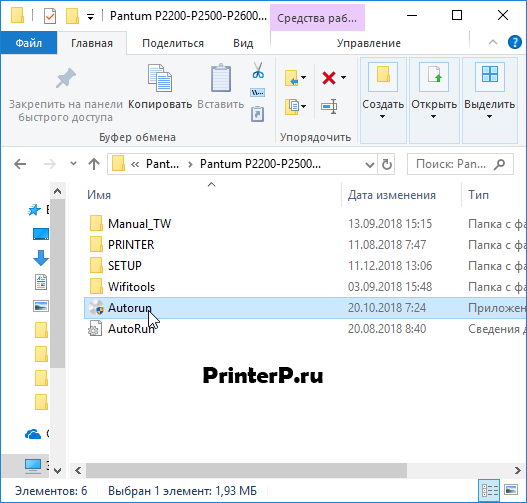
Знакомимся с юридическими условиями соглашения о лицензии, которая описывает права пользователя на использование оборудования и программных компонентов. Жмем по кнопке «Я согласен».

Действия на следующем этапе варьируются в зависимости от состояния устройства печати. Если оно уже подключено при помощи дата-кабеля, то нажимаем по квадрату, который имеет название «Способ 1: Подключение посредством USB». Если кабель еще не подключен, то выбираем ссылку «Установка вручную».
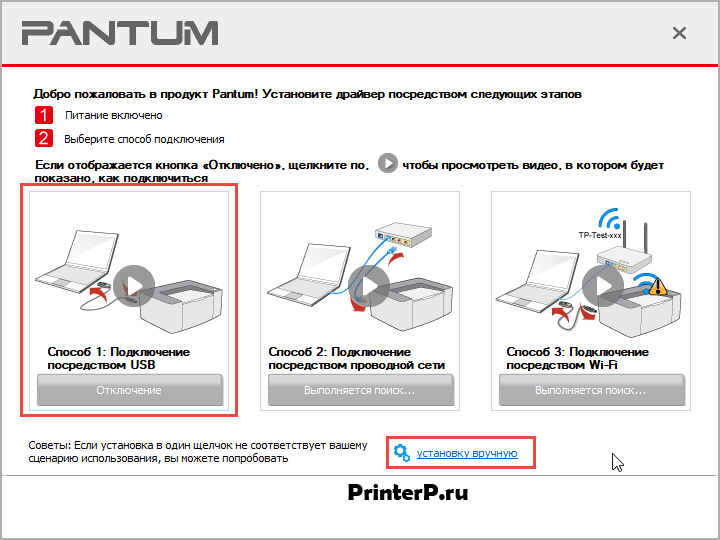
Из выпадающего списка выбираем требуемую модель принтера. В данном случае – это «Pantum P2500 Series» и щелкаем по «Установить».
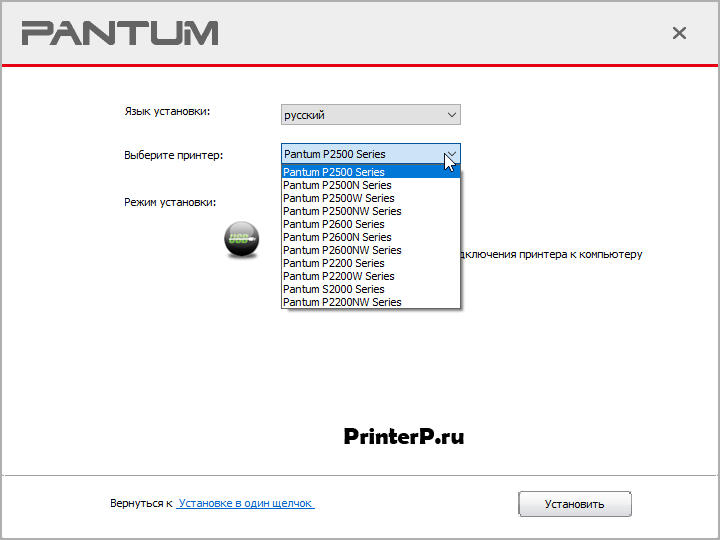
Процесс копирования новых файлов полностью автоматизирован и не требует никаких действий.
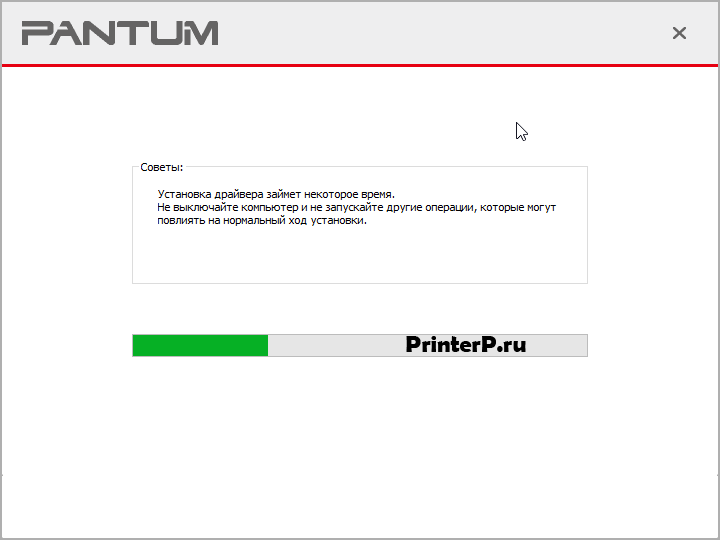
На финальном этапе появится окно с сообщением об успешном завершении установки.
Windows 2003/2008/2012/XP/Vista/7/8/8.1/10
Содержание
- Печать: лазерная, черно-белая.
- Количество страниц в месяц: 15000 A4.
- Максимальное разрешение для ч/б печати: 1200×1200 dpi.
- Скорость печати: 22 стр./мин (ч/б А4).
- Время выхода первого отпечатка: 7,80 cекунды (ч/б).
- Вместимость лотка для подачи бумаги: 150 листов.
- Вместимость лотка для вывода бумаги: 100 листов.
- Плотность бумаги: 60-163 г/м².
- Печать на: карточках, пленках, этикетках, глянцевой бумаге, конвертах, матовой бумаге.
- Ресурс ч/б картриджа/тонера: 1600 страниц.
- Тип картриджа/тонера: PC-211EV.
- Объем памяти: 128 МБ.
- Частота процессора: 600 МГц.
- Интерфейсы: USB 2.0, Wi-Fi (802.11n).
- Шрифты и языки управления: поддержка PostScript.
- Поддержка ОС: Windows, Mac OS, Android.
- Потребляемая мощность (при работе): 370 Вт.
- Потребляемая мощность (в режиме ожидания): 38 Вт.
- Уровень шума при работе: 52 дБ.
- Уровень шума в режиме ожидания: 30 дБ.
- Стартовый картридж: PC-210E (700 страниц, перезаправляемый).
- Вес, габариты: 4,75 кг, 337×178×220 мм.
Принтер поставляется в небольшой симпатичной коробке, на которой отмечается возможность печати по Wi-Fi и самостоятельной заправки картриджей. В комплекте идет две инструкции — для установки драйверов и для беспроводной печати со смартфона, а также кабель питания, кабель данных USB и диск с драйверами.


Стартовый картридж уже вставлен в принтер (для экономии пространства в коробке), но для его использования необходимо выполнить несколько несложных подготовительных действий. В первую очередь его нужно извлечь из недр принтера, а для этого нужно открыть верхнюю крышку, вытащить транспортировочную распорку и аккуратно потянуть вверх за ручку картриджа. Сидит он в ложементе достаточно туго, поэтому придется приложить определенное усилие, после чего картридж уверенно проскользит по специальным салазкам наружу.

Согласно инструкции, в первую очередь нужно вытащить ленту, находящуюся сбоку, слегка пошатать картридж в горизонтальном направлении влево-вправо, а затем аккуратно снять защитную бумагу с селенового барабана, стараясь не касаться его пальцами. После этого картридж можно устанавливать обратно в принтер.
Прямое подключение
Как подключить любой принтер к ноутбуку, смотрите тут:
При подключении принтера к ПК через USB-кабель следует соединить их и запустить инструмент для настройки подключения Pantum M6500W через Wi-Fi:
- Выберите нужную сеть, если в списке их отобразится несколько.
В случае, когда имя точки доступа не транслируется, его можете ввести вручную!
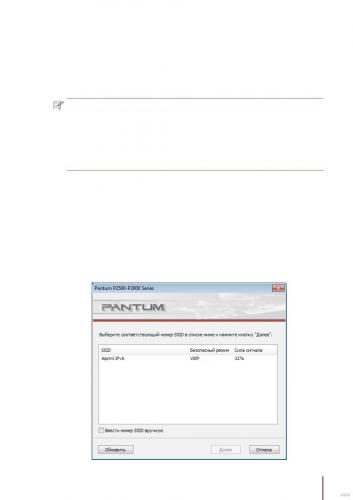
- Выполните авторизацию – введите пароль и выберите тип шифрования сети.
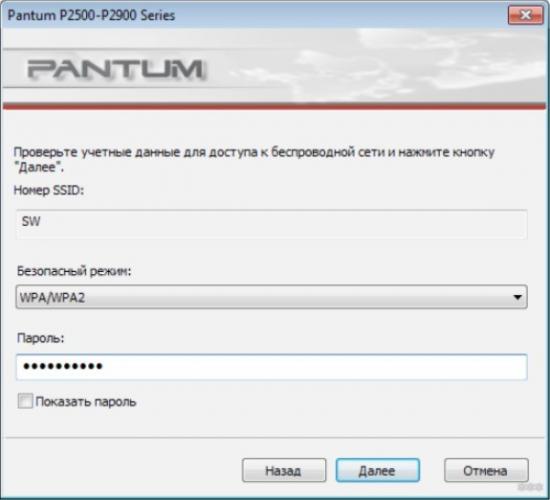
- В случае успеха появится окно со сведениями о подключении.

- При ошибке увидите подобное сообщение.

- Проверьте данные для входа в беспроводную сеть и повторите попытку.
При прямом подключении принтера Pantum M6500W к ноутбуку через Wi-Fi пользователи могут соединяться с печатающим устройством без ввода пароля, отыскав его в сети. Имя сети будет указано как «Pantum-AP-XXXXXX», где вместо XXXXXX будут указаны цифры MAC-адреса.
Думаю, сложностей у наших читателей не возникнет. Но в любом случае всегда можете написать в комментарии и задать любой вопрос!

Содержание
Широко известна печатающая техника HP, Canon, Brother. Но все же есть и другие марки, которые точно заслуживают внимания. Потому перед покупкой стоит ознакомиться и с обзором принтеров Pantum.

Pantum p2500w подключение к Wi-Fi
Пользователи, недавно купившие МФУ, сталкиваются с вопросом, как Pantum 2500w можно подключить к Wi-Fi. Процесс проходит по аналогичной схеме, что и с более ранними моделями принтеров от той же компании-производителя.

Вай-фай соединение принтера Pantum
Подключение через режим инфраструктуры
Для Pantum p2500w подключение к Wi-Fi через беспроводной маршрутизатор может осуществляться при условии, что точка доступа и принтер поддерживают технологию WPS или Wi-Fi Protected Setup. Процедура требует использования панели управления устройства, без участия персонального компьютера:
- На ней нажимают и удерживают кнопку «вай-фай».
- Затем то же действие проводят на роутере с клавишей «WPS» или «PBC». Зажимают кнопку в течении двух минут.
- МФУ будет автоматически подключено к беспроводной сетке.
Важно! Беспроводный маршрутизатор должен поддерживать функционал WPS, а его отладку проводят только при отключении сетевого кабеля.
Прямое подключение через USB для настройки Wi-Fi
Для создания пары необходимо при помощи USB-шнура подсоединить два устройства (персональный компьютер и принтер). Затем запускают инструмент настройки беспроводного подключения на ноутбуке. Принтер проведет попытку присоединения при получении информации от порта USB о беспроводной конфигурации.
Технические характеристики

На русской версии официального сайта pantum.com нет спецификации на данный принтер (на момент публикации), поэтому буду опираться на англоязычный редирект с китайского сайта производителя www.pantum.com.cn.
- Модель: Pantum P2500W.
- Тип печати: лазерная, черно-белая.
- Область применения: дом, малый офис.
- Максимальная нагрузка: до 15000 страниц в месяц.
- Частота процессора: 600 МГц.
- Объем памяти: 128 Мб.
- Разрешение печати: 1200×1200 dpi.
- Скорость печати: до 22 стр/мин.
- Время выхода первого отпечатка: приблизительно 7.80 c.
- Лоток для бумаги: один, на 150 листов.
- Максимальный размер бумаги: A4.
- Печать на: матовой и глянцевой бумаге, конвертах, пленках.
- Тонер-картридж: Pantum PC-230R, стандартная емкость (1600 стр.).
- Тонер для перезаправки: Pantum PC-230B.
- Проводные интерфейсы: 1 порт USB.
- Сетевой интерфейс: Wi-Fi 802.11b/g/n.
- Поддержка ОС: Microsoft Windows 2003/2008/2012/XP/Vista/Win7/Win8/Win8.1 (x86/x64), Mac OS 10.6/10.7/10.8/10.9, linux.
- Уровень шума: 52 дБ при печати, 30 дБ при простое.
- Габариты (ШхВхГ): 337x220x178 мм.
- Рабочее окружение: 10-32 градуса Цельсия, влажность 20-80%.
- Питание: 220-240 В, 50/60 Гц, до 3 А.
- Потребляемая мощность: около 350 Вт при печати, 38 Вт в режиме готовности к печати и менее 6 Вт в «спящем» режиме.
- Вес: 4,3 кг.
Модельный ряд
P2200
Принтеры этой серии относятся к начальной категории. Их позиционируют как отличный выбор для домашних хозяйств и малого бизнеса. Устройство занимает сравнительно немного места. Превосходно подойдет для печати писем, личных документов и заявлений, рефератов.
Конструкторы позаботились о легкости повторной заправки.
Основные технические свойства:
- лазерный печатный элемент;
- скорость печати – до 20 страниц в минуту;
- предельный месячный ресурс – до 15000 страниц;
- интерфейс USB 2.0 высокоскоростной;
- рабочее разрешение – до 1200 dpi;
- ручной режим двусторонней печати;
- выход начальной страницы менее чем за 7,8 секунды;
- ресурс черного картриджа – до 1600 страниц;
- выходной лоток до 100 листов.



P2500
Эта серия принтеров отличается повышенными техническими характеристиками. Пользователей точно порадует наличие беспроводного интерфейса и компактность корпуса. Можно будет распечатывать до 22 страниц за минуту. Двусторонняя печать возможна только в ручном режиме. Месячный пик нагрузки может достигать 15 тысяч страниц.
Стартовый перезаправляемый картридж рассчитан на 700 страниц. Устройство выполнено с лаконичным дизайном. Режим цветной печати не предусмотрен. Емкость податчика может достигать 150 листов.
Возможна печать на глянцевой и матовой бумаге, на этикетках и даже пленках.


P3010
Эта модель позиционируется как отличный помощник для людей, которым нужно печатать много. Реализовано подключение по технологии Wi-Fi и использование сетей Ethernet. При этом радует довольно щадящая цена.
За месяц можно напечатать до 60 тысяч страниц; минутная выдача достигает 30 страниц.
Прочие характеристики подвида Pantum P3010D:
- лазерная черно-белая печать;
- формат А4;
- разрешение до 1200х600 точек на дюйм;
- возможность автоматической печати на двух сторонах;
- месячная пиковая выработка – 25000 страниц;
- ресурс картриджа – 3000 страниц;
- печать на бумаге плотностью от 0,06 до 0,2 кг на 1 кв. м;
- подача до 250 листов;
- лоток на выходе емкостью 120 листов;
- печать на толстой бумаге, этикетках, почтовых конвертах, картоне и прозрачной пленке;
- интерфейс USB 2.0;
- мобильные режимы печати не поддерживаются.


P3300
Это продвинутая линейка принтеров Pantum. Изготовитель утверждает, что они производительны, экономичны и функциональны одновременно. Никаких компромиссов делать не придется. Предусмотрен режим дуплексной печати и отличный сетевой интерфейс. Стоимость владения сведена к минимуму.
Модель P3300DN печатает до 33 страниц за минуту. Месячный предел — 25000 страниц. Масса устройства не превышает 6,8 кг. Ждать выхода первой страницы придется около 8 секунд. Стартовый перезаряжаемый картридж рассчитан на 6000 страниц.


P5000
Это флагманская линейка принтеров от Pantum. Производитель обещает печать до 42 страниц за минуту, и до 120 тысяч в месяц. Предельное разрешение равно 1200х1200 dpi. Первая страница выводится за 6,5 секунды. Реализованы двусторонняя печать, Ethernet 10/100/1000 Base TX.
Другие характеристики версии P5000DN:
- работа с раздельными драм- и тонер-картриджами;
- ресурс драм-картриджа – 60 тысяч отпечатков;
- 250 листов в приемном и 100 в многоцелевом лотке;
- опциональное расширение накопителей – до 2000 листов.

Как установить принтер без установочного диска?
Обладатели принтеров часто теряют диски с драйверами. Не считая того, не все современные ноутбуки обустроены CD-приводами, потому даже при наличии носителя установка будет невозможна. В данном случае нужно прибегнуть к другим методам установки драйверов.
С помощью Центра обновления Windows:
- Войти в «Панель управления» и открыть «Диспетчер устройств».
- Развернуть раздел «Принтеры» и отыскать свою модель в выпадающем перечне. Кликнуть по наименованию устройства правой кнопкой мыши и надавить «Обновить драйверы». Избрать вариант «Автоматический поиск» и следовать предстоящим инструкциям.
Вручную через веб-сайт производителя устройства печати:
- Если Центр обновления Windows не может найти разыскиваемый драйвер, следует скачать его без помощи других.
- Животрепещущие файлы в большинстве случаев располагаются на страничке поддержки официального веб-сайта производителя принтера. Там же юзеру предоставляют детализированную аннотацию по установке и настройке.
- Ссылки для скачки драйверов на принтеры фаворитных производителей:
- HP — support.HP.com;
- Canon — canon.ru/support;
- Epson — epson.ru/suppor;
- Самсунг — самсунг.com/ru/support.
Стоит ли купить Pantum P2500NW
На самом деле, намерение купить принтер Pantum P2500NW – разумное решение. Особенно если учитывать более чем скромную цену устройства (на текущий момент всего 6800 рублей). Найти достойный аналог за эти деньги весьма проблематично. А еще, что немаловажно, найти и скачать драйверы для Pantum P2500NW – вообще не проблема. То же самое относится к поиску картриджей для Pantum P2500NW. В наличии как оригинальные, так и совместимые картриджи для этого устройства.
Таким образом, характеристики у принтера отличные, проблем с драйверами и картриджами нет. Процесс эксплуатации аппарата простой и интуитивно понятный. Как итог – смело рекомендуем принтер к покупке. Соотношение цены и возможностей здесь просто замечательное.












